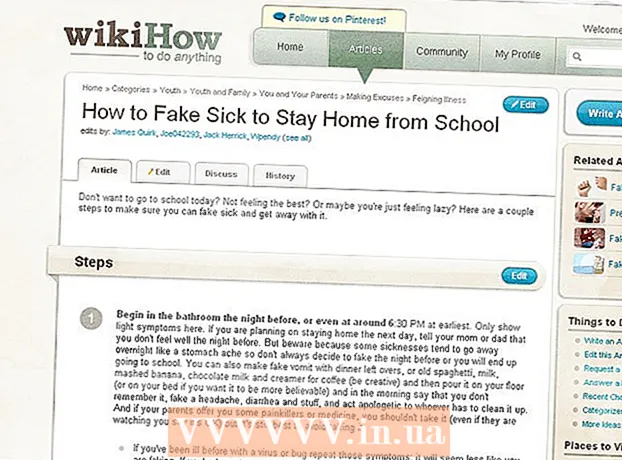Συγγραφέας:
Clyde Lopez
Ημερομηνία Δημιουργίας:
25 Ιούλιος 2021
Ημερομηνία Ενημέρωσης:
21 Ιούνιος 2024

Περιεχόμενο
- Βήματα
- Μέθοδος 1 από 4: SmallPDF
- Μέθοδος 2 από 4: Google Drive
- Μέθοδος 3 από 4: Word στα Windows
- Μέθοδος 4 από 4: Word σε Mac OS X
- Συμβουλές
- Προειδοποιήσεις
Αυτό το άρθρο θα σας δείξει πώς να μετατρέψετε ένα έγγραφο του Word σε αρχείο PDF. Τα έγγραφα PDF είναι συμβατά με τα περισσότερα λειτουργικά συστήματα και είναι δύσκολο να επεξεργαστούν, ιδανικά για αποθήκευση και μεταφορά σημαντικών εγγράφων. Χρησιμοποιήστε το SmallPDF ή το Google Drive για τη μετατροπή εγγράφων στο διαδίκτυο ή εκτός σύνδεσης χρησιμοποιώντας το Microsoft Word σε υπολογιστή Windows ή Mac OS X.
Βήματα
Μέθοδος 1 από 4: SmallPDF
 1 Ανοίξτε τον ιστότοπο SmallPDF Word-to-PDF. Μεταβείτε στη διεύθυνση https://smallpdf.com/en/word-to-pdf σε πρόγραμμα περιήγησης ιστού υπολογιστή.
1 Ανοίξτε τον ιστότοπο SmallPDF Word-to-PDF. Μεταβείτε στη διεύθυνση https://smallpdf.com/en/word-to-pdf σε πρόγραμμα περιήγησης ιστού υπολογιστή.  2 Κάντε κλικ στο επιλέξτε ένα αρχείο. Βρίσκεται στη μέση της σελίδας. Ανοίγει ένα παράθυρο Explorer (Windows) ή Finder (Mac).
2 Κάντε κλικ στο επιλέξτε ένα αρχείο. Βρίσκεται στη μέση της σελίδας. Ανοίγει ένα παράθυρο Explorer (Windows) ή Finder (Mac). 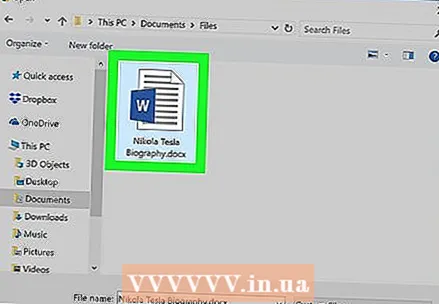 3 Επιλέξτε ένα έγγραφο του Word. Μεταβείτε στον φάκελο με το έγγραφο Word και, στη συνέχεια, κάντε κλικ σε αυτόν για να επιλέξετε.
3 Επιλέξτε ένα έγγραφο του Word. Μεταβείτε στον φάκελο με το έγγραφο Word και, στη συνέχεια, κάντε κλικ σε αυτόν για να επιλέξετε. 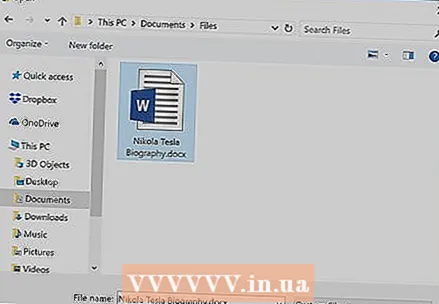 4 Κάντε κλικ στο Ανοιξε. Βρίσκεται στην κάτω δεξιά γωνία του παραθύρου. Το έγγραφο του Word φορτώνεται στο SmallPDF.
4 Κάντε κλικ στο Ανοιξε. Βρίσκεται στην κάτω δεξιά γωνία του παραθύρου. Το έγγραφο του Word φορτώνεται στο SmallPDF. - Σε υπολογιστή Mac, κάντε κλικ στην επιλογή Επιλογή.
 5 Κάντε κλικ στο Ανέβασμα αρχείου. Βρίσκεται στην κάτω αριστερή πλευρά της σελίδας SmallPDF. Το αρχείο PDF γίνεται λήψη στον υπολογιστή σας. ίσως χρειαστεί να επιλέξετε ένα φάκελο λήψης και / ή να επιβεβαιώσετε πρώτα τη λήψη.
5 Κάντε κλικ στο Ανέβασμα αρχείου. Βρίσκεται στην κάτω αριστερή πλευρά της σελίδας SmallPDF. Το αρχείο PDF γίνεται λήψη στον υπολογιστή σας. ίσως χρειαστεί να επιλέξετε ένα φάκελο λήψης και / ή να επιβεβαιώσετε πρώτα τη λήψη. - Αυτή η επιλογή μπορεί να εμφανιστεί στην οθόνη μετά από μερικά δευτερόλεπτα εάν το έγγραφο του Word είναι μεγάλο ή έχετε αργή σύνδεση στο Διαδίκτυο.
Μέθοδος 2 από 4: Google Drive
 1 Ανοίξτε το Google Drive. Μεταβείτε στη διεύθυνση https://drive.google.com/ στο πρόγραμμα περιήγησης ιστού του υπολογιστή σας. Η σελίδα σας στο Google Drive θα ανοίξει εάν είστε ήδη συνδεδεμένοι.
1 Ανοίξτε το Google Drive. Μεταβείτε στη διεύθυνση https://drive.google.com/ στο πρόγραμμα περιήγησης ιστού του υπολογιστή σας. Η σελίδα σας στο Google Drive θα ανοίξει εάν είστε ήδη συνδεδεμένοι. - Εάν δεν έχετε συνδεθεί ακόμα, κάντε κλικ στην επιλογή Μετάβαση στο Google Drive και, στη συνέχεια, εισαγάγετε τη διεύθυνση ηλεκτρονικού ταχυδρομείου και τον κωδικό πρόσβασής σας.
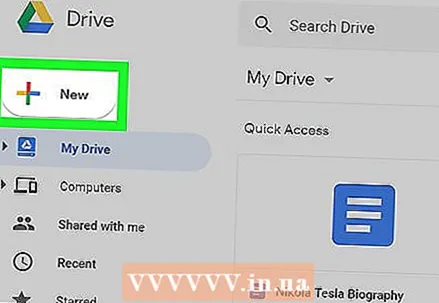 2 Κάντε κλικ στο + Δημιουργία. Βρίσκεται στην επάνω αριστερή πλευρά του παραθύρου του Google Drive. Θα ανοίξει ένα μενού.
2 Κάντε κλικ στο + Δημιουργία. Βρίσκεται στην επάνω αριστερή πλευρά του παραθύρου του Google Drive. Θα ανοίξει ένα μενού.  3 Κάντε κλικ στο λήψη αρχείων. Αυτή η επιλογή βρίσκεται στο μενού. Ανοίγει ένα παράθυρο Explorer (Windows) ή Finder (Mac).
3 Κάντε κλικ στο λήψη αρχείων. Αυτή η επιλογή βρίσκεται στο μενού. Ανοίγει ένα παράθυρο Explorer (Windows) ή Finder (Mac).  4 Επιλέξτε ένα έγγραφο του Word. Μεταβείτε στον φάκελο με το έγγραφο Word και, στη συνέχεια, κάντε κλικ σε αυτόν για να επιλέξετε.
4 Επιλέξτε ένα έγγραφο του Word. Μεταβείτε στον φάκελο με το έγγραφο Word και, στη συνέχεια, κάντε κλικ σε αυτόν για να επιλέξετε.  5 Κάντε κλικ στο Ανοιξε. Βρίσκεται στην κάτω δεξιά γωνία του παραθύρου. Το έγγραφο του Word μεταφορτώνεται στο δίσκο.
5 Κάντε κλικ στο Ανοιξε. Βρίσκεται στην κάτω δεξιά γωνία του παραθύρου. Το έγγραφο του Word μεταφορτώνεται στο δίσκο. - Σε υπολογιστή Mac, κάντε κλικ στην επιλογή Επιλογή.
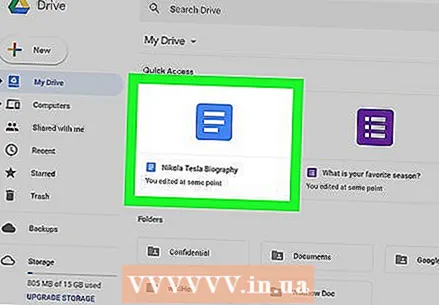 6 Ανοίξτε ένα έγγραφο του Word. Μόλις μεταφορτωθεί το έγγραφο του Word στο Google Drive, κάντε διπλό κλικ στο Google Drive για να το ανοίξετε στο πρόγραμμα περιήγησής σας.
6 Ανοίξτε ένα έγγραφο του Word. Μόλις μεταφορτωθεί το έγγραφο του Word στο Google Drive, κάντε διπλό κλικ στο Google Drive για να το ανοίξετε στο πρόγραμμα περιήγησής σας.  7 Κάντε κλικ στο Αρχείο. Βρίσκεται στην επάνω αριστερή πλευρά του παραθύρου. Θα ανοίξει ένα μενού.
7 Κάντε κλικ στο Αρχείο. Βρίσκεται στην επάνω αριστερή πλευρά του παραθύρου. Θα ανοίξει ένα μενού. - Σε υπολογιστή Mac, κάντε κλικ στο Αρχείο στο παράθυρο του προγράμματος περιήγησης αντί στη γραμμή μενού στο επάνω μέρος της οθόνης.
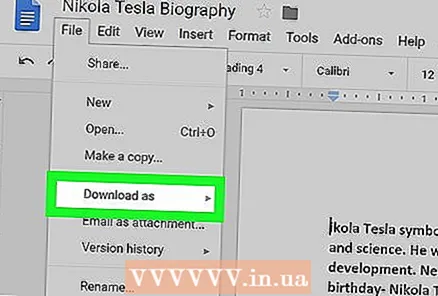 8 Παρακαλώ επιλέξτε Λήψη ως. Βρίσκεται στη μέση του μενού. Θα εμφανιστεί ένα αναδυόμενο μενού.
8 Παρακαλώ επιλέξτε Λήψη ως. Βρίσκεται στη μέση του μενού. Θα εμφανιστεί ένα αναδυόμενο μενού.  9 Κάντε κλικ στο Έγγραφο PDF. Αυτή η επιλογή βρίσκεται στο μενού. Η έκδοση PDF του εγγράφου Word θα μεταφορτωθεί στον υπολογιστή σας.
9 Κάντε κλικ στο Έγγραφο PDF. Αυτή η επιλογή βρίσκεται στο μενού. Η έκδοση PDF του εγγράφου Word θα μεταφορτωθεί στον υπολογιστή σας. - Σως χρειαστεί να επιλέξετε ένα φάκελο λήψης ή / και να επιβεβαιώσετε πρώτα τη λήψη.
Μέθοδος 3 από 4: Word στα Windows
 1 Ανοίξτε ένα έγγραφο του Microsoft Word. Για να το κάνετε αυτό, κάντε διπλό κλικ σε αυτό.
1 Ανοίξτε ένα έγγραφο του Microsoft Word. Για να το κάνετε αυτό, κάντε διπλό κλικ σε αυτό. - Για να δημιουργήσετε ένα νέο έγγραφο, ανοίξτε το Word και, στη συνέχεια, κάντε κλικ στην επιλογή Κενό έγγραφο.
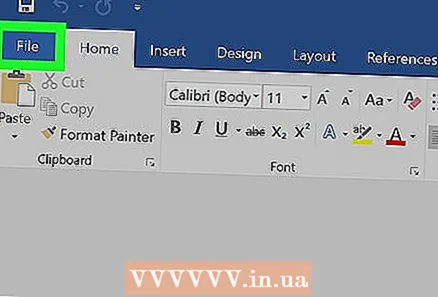 2 Κάντε κλικ στο Αρχείο. Βρίσκεται στην επάνω αριστερή γωνία του παραθύρου του Word. Θα ανοίξει ένα αναδυόμενο παράθυρο.
2 Κάντε κλικ στο Αρχείο. Βρίσκεται στην επάνω αριστερή γωνία του παραθύρου του Word. Θα ανοίξει ένα αναδυόμενο παράθυρο. 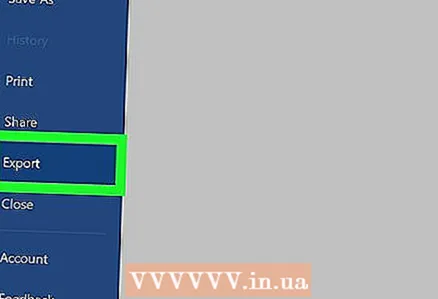 3 Κάντε κλικ στο Εξαγωγή. Βρίσκεται στην αριστερή στήλη επιλογών. Πολλές νέες επιλογές εμφανίζονται στο κέντρο του παραθύρου.
3 Κάντε κλικ στο Εξαγωγή. Βρίσκεται στην αριστερή στήλη επιλογών. Πολλές νέες επιλογές εμφανίζονται στο κέντρο του παραθύρου. 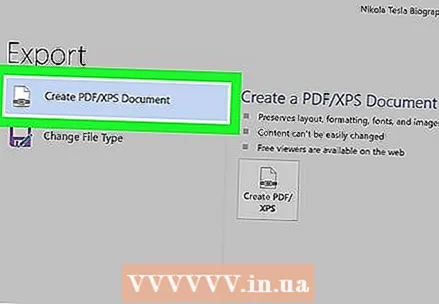 4 Κάντε κλικ στο Έγγραφο PDF / XPS. Βρίσκεται στην επάνω αριστερή γωνία του παραθύρου.
4 Κάντε κλικ στο Έγγραφο PDF / XPS. Βρίσκεται στην επάνω αριστερή γωνία του παραθύρου. 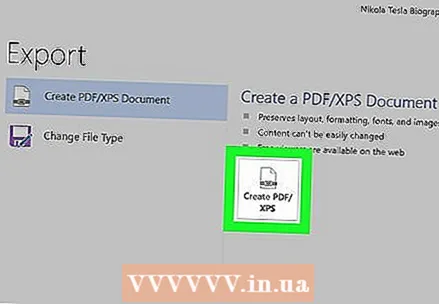 5 Κάντε κλικ στο Δημιουργήστε PDF / XPS. Βρίσκεται στη μέση του παραθύρου. Θα εμφανιστεί ένα αναδυόμενο παράθυρο.
5 Κάντε κλικ στο Δημιουργήστε PDF / XPS. Βρίσκεται στη μέση του παραθύρου. Θα εμφανιστεί ένα αναδυόμενο παράθυρο. 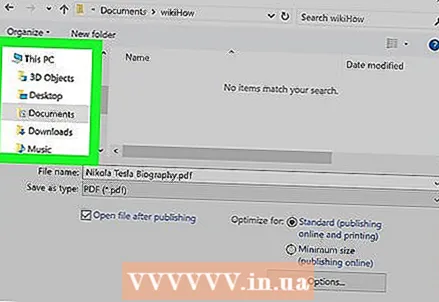 6 Επιλέξτε ένα φάκελο για να αποθηκεύσετε το έγγραφο PDF. Στο αριστερό μέρος του παραθύρου, κάντε κλικ στον φάκελο που θέλετε.
6 Επιλέξτε ένα φάκελο για να αποθηκεύσετε το έγγραφο PDF. Στο αριστερό μέρος του παραθύρου, κάντε κλικ στον φάκελο που θέλετε. - Επειδή το PDF διαφέρει από το Word, μπορείτε να αποθηκεύσετε ένα έγγραφο PDF στο φάκελο που περιέχει το έγγραφο του Word.
- Εάν θέλετε, εισαγάγετε ένα νέο όνομα για το έγγραφο στη γραμμή Όνομα αρχείου.
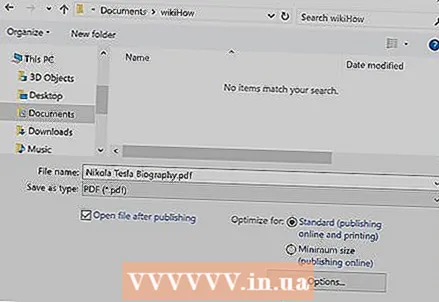 7 Κάντε κλικ στο Δημοσιεύω. Βρίσκεται στην κάτω δεξιά γωνία του παραθύρου. Η έκδοση PDF του εγγράφου Word θα δημιουργηθεί στον καθορισμένο φάκελο.
7 Κάντε κλικ στο Δημοσιεύω. Βρίσκεται στην κάτω δεξιά γωνία του παραθύρου. Η έκδοση PDF του εγγράφου Word θα δημιουργηθεί στον καθορισμένο φάκελο.
Μέθοδος 4 από 4: Word σε Mac OS X
 1 Ανοίξτε ένα έγγραφο του Microsoft Word. Για να το κάνετε αυτό, κάντε διπλό κλικ σε αυτό.
1 Ανοίξτε ένα έγγραφο του Microsoft Word. Για να το κάνετε αυτό, κάντε διπλό κλικ σε αυτό. - Για να δημιουργήσετε ένα νέο έγγραφο, ανοίξτε το Word και, στη συνέχεια, κάντε κλικ στην επιλογή Κενό έγγραφο.
 2 Κάντε κλικ στο Αρχείο. Βρίσκεται στην επάνω αριστερή γωνία του παραθύρου του Word. Θα ανοίξει ένα μενού.
2 Κάντε κλικ στο Αρχείο. Βρίσκεται στην επάνω αριστερή γωνία του παραθύρου του Word. Θα ανοίξει ένα μενού.  3 Κάντε κλικ στο Αποθήκευση ως. Αυτή η επιλογή βρίσκεται στο μενού. Θα ανοίξει ένα νέο παράθυρο.
3 Κάντε κλικ στο Αποθήκευση ως. Αυτή η επιλογή βρίσκεται στο μενού. Θα ανοίξει ένα νέο παράθυρο. 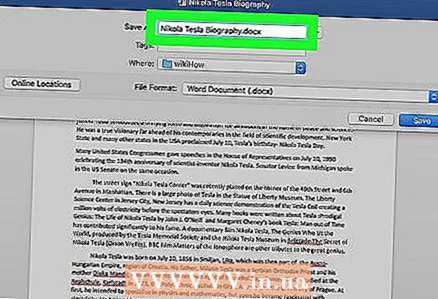 4 Εισαγάγετε ένα όνομα για το αρχείο PDF. Κάντε το στη γραμμή "Όνομα αρχείου" στο επάνω μέρος του παραθύρου.
4 Εισαγάγετε ένα όνομα για το αρχείο PDF. Κάντε το στη γραμμή "Όνομα αρχείου" στο επάνω μέρος του παραθύρου.  5 Επιλέξτε ένα φάκελο για να αποθηκεύσετε το έγγραφο PDF. Στο αριστερό μέρος του παραθύρου, κάντε κλικ στον φάκελο που θέλετε.
5 Επιλέξτε ένα φάκελο για να αποθηκεύσετε το έγγραφο PDF. Στο αριστερό μέρος του παραθύρου, κάντε κλικ στον φάκελο που θέλετε.  6 Κάντε κλικ στη γραμμή "Τύπος αρχείου". Είναι στο κάτω μέρος του παραθύρου. Θα ανοίξει ένα μενού.
6 Κάντε κλικ στη γραμμή "Τύπος αρχείου". Είναι στο κάτω μέρος του παραθύρου. Θα ανοίξει ένα μενού. 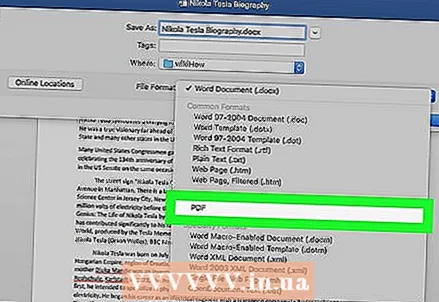 7 Κάντε κλικ στο PDF. Βρίσκεται στην ενότητα Εξαγωγή του μενού.
7 Κάντε κλικ στο PDF. Βρίσκεται στην ενότητα Εξαγωγή του μενού. - Κάντε κύλιση προς τα κάτω για να δείτε αυτήν την επιλογή.
 8 Κάντε κλικ στο Εξαγωγή. Είναι ένα μπλε κουμπί στην κάτω δεξιά γωνία του παραθύρου. Το έγγραφο PDF θα αποθηκευτεί στον καθορισμένο φάκελο.
8 Κάντε κλικ στο Εξαγωγή. Είναι ένα μπλε κουμπί στην κάτω δεξιά γωνία του παραθύρου. Το έγγραφο PDF θα αποθηκευτεί στον καθορισμένο φάκελο.
Συμβουλές
- Για να ανοίξετε ένα έγγραφο PDF σε πρόγραμμα PDF, απλώς κάντε διπλό κλικ στο έγγραφο. εάν πολλά τέτοια προγράμματα είναι εγκατεστημένα στον υπολογιστή, το σύστημα θα σας ζητήσει να επιλέξετε ένα από αυτά.
- Το μενού Αποθήκευση ως μπορεί να χρησιμοποιηθεί για τη μετατροπή εγγράφων του Word σε αρχεία PDF σε υπολογιστές με Windows.
Προειδοποιήσεις
- Μην χρησιμοποιείτε διαδικτυακές υπηρεσίες εάν θέλετε να μετατρέψετε έγγραφα με ευαίσθητα / προσωπικά στοιχεία. Παρόλο που οι ιστότοποι τέτοιων υπηρεσιών παρέχουν ασφάλεια, είναι καλύτερο να μην ανεβάζετε σημαντικά έγγραφα στο Διαδίκτυο.